win10系统怎么自动备份文件 win10系统自动备份文件操作方法
2020-01-23 08:15:01
为了防止因为电脑突然出现蓝屏等故障而丢失重要文件的情况发生,我们在使用电脑的时候都会为电脑设置好自动备份,这样就算电脑出现什么故障,也不用担心丢失重要文件了,最近有位win10系统用户使用电脑的时候,想要设置自动备份,但是却不知道怎么操作,为此非常苦恼,那么win10系统怎么自动备份文件呢?今天为大家分享win10系统自动备份文件的操作方法。
自动备份文件操作方法:
1、将移动硬盘和电脑连接;
2、在开始菜单中找到设置按钮进入设置界面;如图所示:
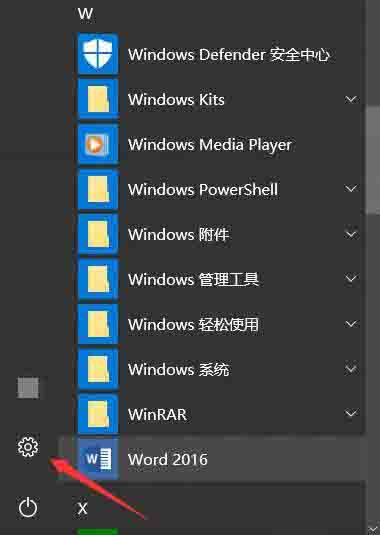
3、进入更新和安全板块;如图所示:
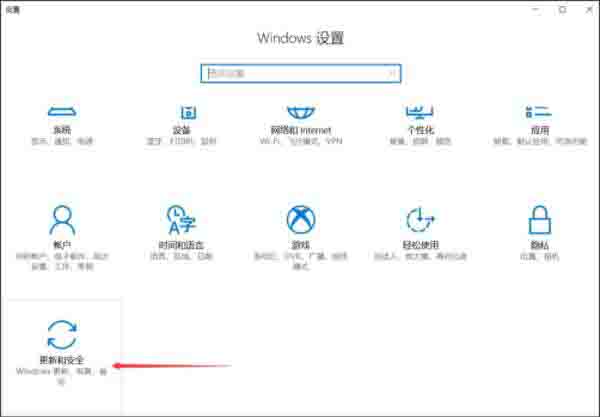
4、左边选择备份选项卡右边选择添加驱动器;如图所示:
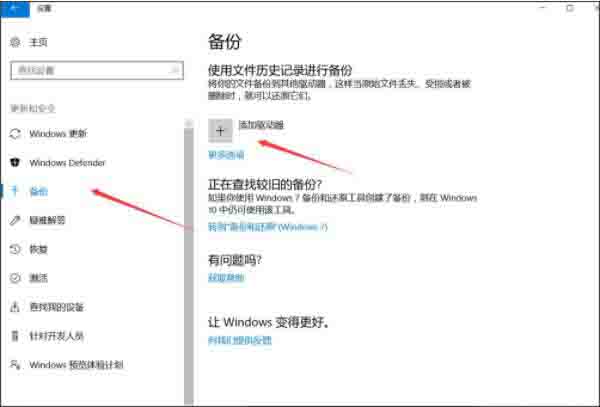
5、选择刚刚连接的移动硬盘;如图所示:
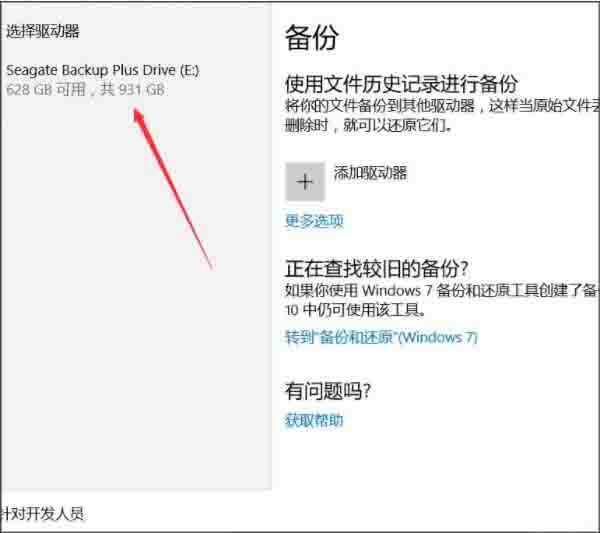
6、将自动备份我的文件打开;如图所示:
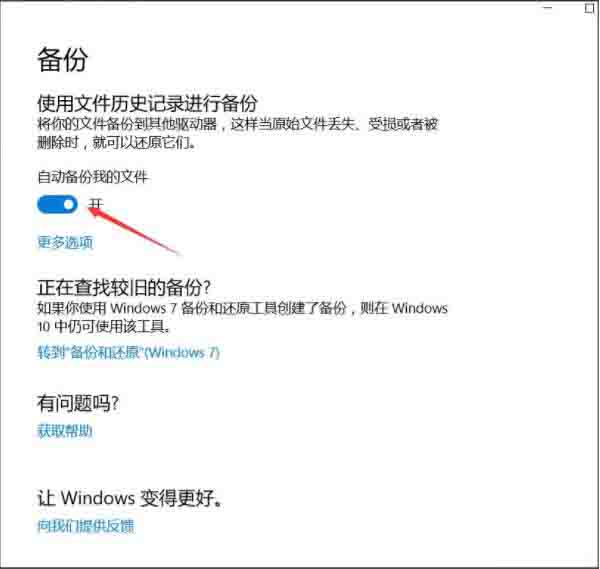
7、点击更多选项;如图所示:
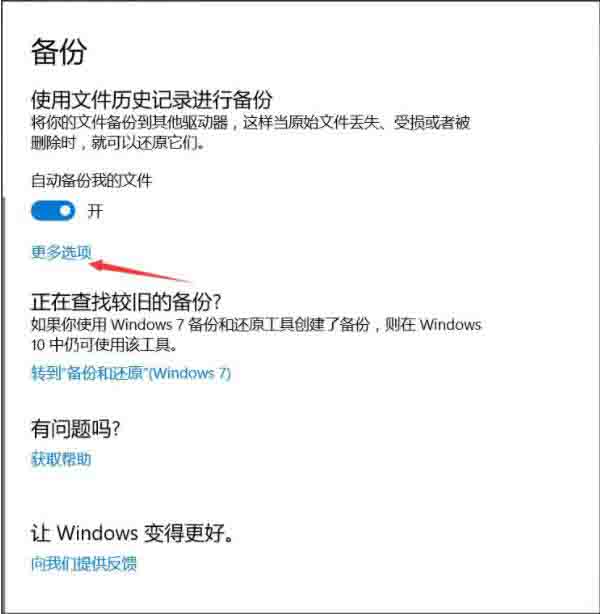
8、添加要备份的文件夹;如图所示:
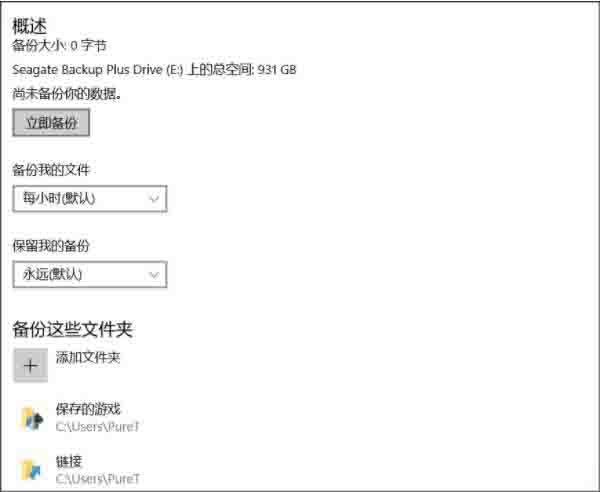
9、添加不需要备份的文件夹;如图所示:
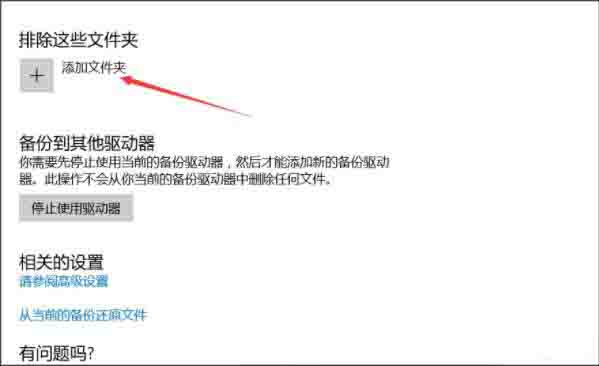
10、点击开始备份即可开始第一次备份,如果想要停止备份,点击停止使用驱动器;如图所示:

11、备份好后打开移动硬盘可以看到根目录下有FileHistory文件夹即备份的文件。如图所示:

关于win10系统自动备份文件的操作步骤就为用户们详细分享到这里了,如果用户们使用电脑的时候不知道怎么设置自动备份文件,可以参考以上方法步骤进行操作哦,希望本篇教程对大家有所帮助,更多精彩教程请关注u启动官方网站。
原文链接:http://www.uqidong.com/help/12262.html
吾空X17武仙笔记本搭载了英特尔酷睿第10代i7处理器以及集成显卡,今天为大家分享吾空X17武仙笔记本...
- [2021-09-29]bios怎么设置网卡启动 bios设置网卡启动操作方法
- [2021-09-29]bios怎么切换显卡 bios切换显卡模式
- [2021-09-28]技嘉Aorus 5笔记本怎么一键安装win10系统
- [2021-09-28]ROG 魔霸4运动版笔记本怎么使用u启动u盘装机一键
- [2021-09-28]磐正IH81MC-Q3主板怎么通过bios设置u盘启动
- [2021-09-27]梅捷SY-A88G-RL主板怎么通过bios设置u盘启动
- [2021-09-26]bios怎么设置cpu超频 bios设置cpu超频操作方法
U盘工具下载推荐
更多>>-
 u启动win10安装工具
[2021-09-22]
u启动win10安装工具
[2021-09-22]
-
 u启动一键装机软件
[2021-09-17]
u启动一键装机软件
[2021-09-17]
-
 u启动一键重装系统软件
[2021-09-17]
u启动一键重装系统软件
[2021-09-17]
-
 什么装机软件干净
[2021-09-16]
什么装机软件干净
[2021-09-16]
 吾空X17武仙笔记本怎么安装win8系
吾空X17武仙笔记本怎么安装win8系
 雷神911 Pro银月笔记本怎么使用u启
雷神911 Pro银月笔记本怎么使用u启
 u启动win 8pe系统维护工具箱_6.3免费
u启动win 8pe系统维护工具箱_6.3免费
 u启动win 7pe系统维护工具箱_6.3免费
u启动win 7pe系统维护工具箱_6.3免费
 bios怎么设置网卡启动 bios设置网卡
bios怎么设置网卡启动 bios设置网卡
 bios怎么切换显卡 bios切换显卡模式
bios怎么切换显卡 bios切换显卡模式
 win10怎么安装视频教学
win10怎么安装视频教学
 u启动u盘启动安装原版win8系统视频
u启动u盘启动安装原版win8系统视频
 win10系统没有兼容性选项怎么办
win10系统没有兼容性选项怎么办
 win10系统提示未安装音频设备怎么
win10系统提示未安装音频设备怎么

 联想win8改win7bios设置方法
联想win8改win7bios设置方法
 技嘉uefi bios如何设置ahci模式
技嘉uefi bios如何设置ahci模式
 惠普电脑uefi不识别u盘怎么办
惠普电脑uefi不识别u盘怎么办
 win8改win7如何设置bios
win8改win7如何设置bios
 bios没有usb启动项如何是好
bios没有usb启动项如何是好
 详析bios设置显存操作过程
详析bios设置显存操作过程
 修改bios让电脑待机不死机
修改bios让电脑待机不死机